如何在Magento的商品目錄頁中增加自訂內容
假設今天您有一個促銷活動,需要在商品的目錄頁中增加一些促銷的資訊,您可以直接利用magento 的管理者後台完成這項工作,完全不需要任何的html及網頁設計的技巧,也不需要修改magento的佈景主題及任何的程式碼。
今天這篇文章就要教您如何在Magento的商品目錄頁中增加自訂內容。
Step 1: 新增一個 Static Block
進入管理者後台 > CMS > Static Blocks,按下 Add New Block新增一個內容區塊。
Block Title: 內容區塊的標題名稱。之後我們在設定商品目錄頁時,是以標題名稱來選擇區塊。所以盡量使用容易分辨的標題名稱。
Identifier: 內容區塊的ID。在這篇教學文章裡,我們用不到內容區塊的ID。如果您之後要編輯magento佈景主題的檔案,希望加上內容區塊時、你就需要用到這個ID了。
Store View: 選擇內容區塊要在哪一個Store View顯示。
Status: 選擇啟用或是不啟用
Content:要顯示的內容。您可以利用 Show / Hide Editor來切換使用所見即所得的圖文編輯器。接著您就可以利用圖片編輯器輕鬆編輯您的促銷內容。
Step 2: 在商品目錄頁設定顯示內容區塊。
進入管理者後台 > Catalog > Manage Categories,在左側的樹狀圖中選擇目錄
選擇目錄之後在右側的標籤中選擇Display Settings。並依以下做設定:
Display Mode: Static block and products(同時顯示內容區塊和商品列表)
CMS Block: 聖誕節(選擇您要顯示的內容區塊名稱)
接下存檔之後我們就可以到前台檢查我們所做的變更了。
如圖片所示,在商品目錄的上方已經出現了聖誕節的促銷訊息了。
更多Magento相關文章請看: Magento教學導覽


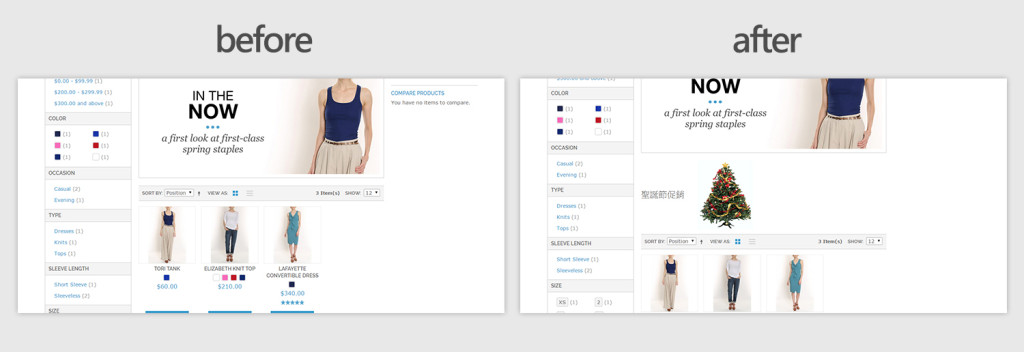
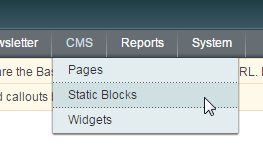

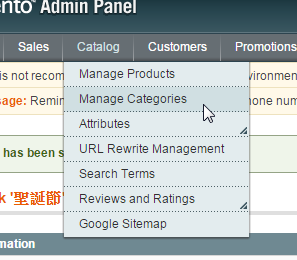
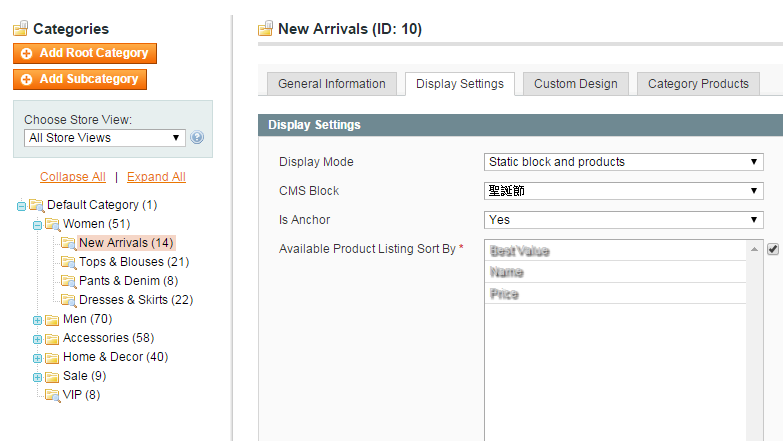
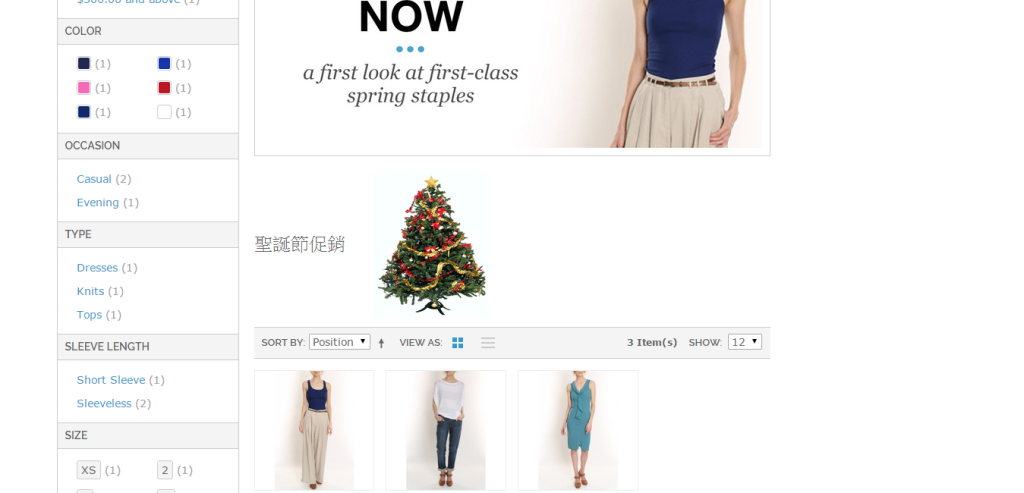


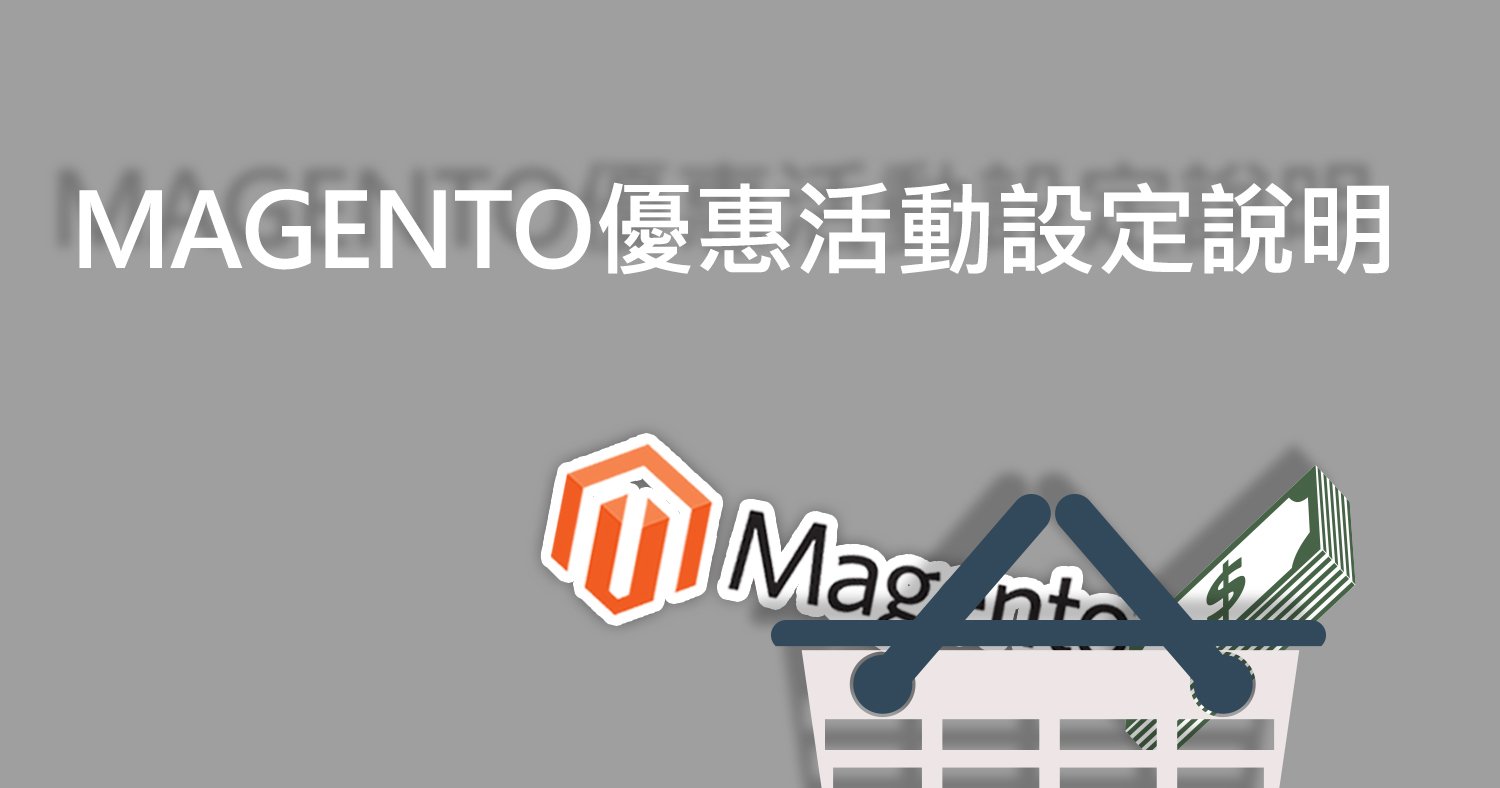

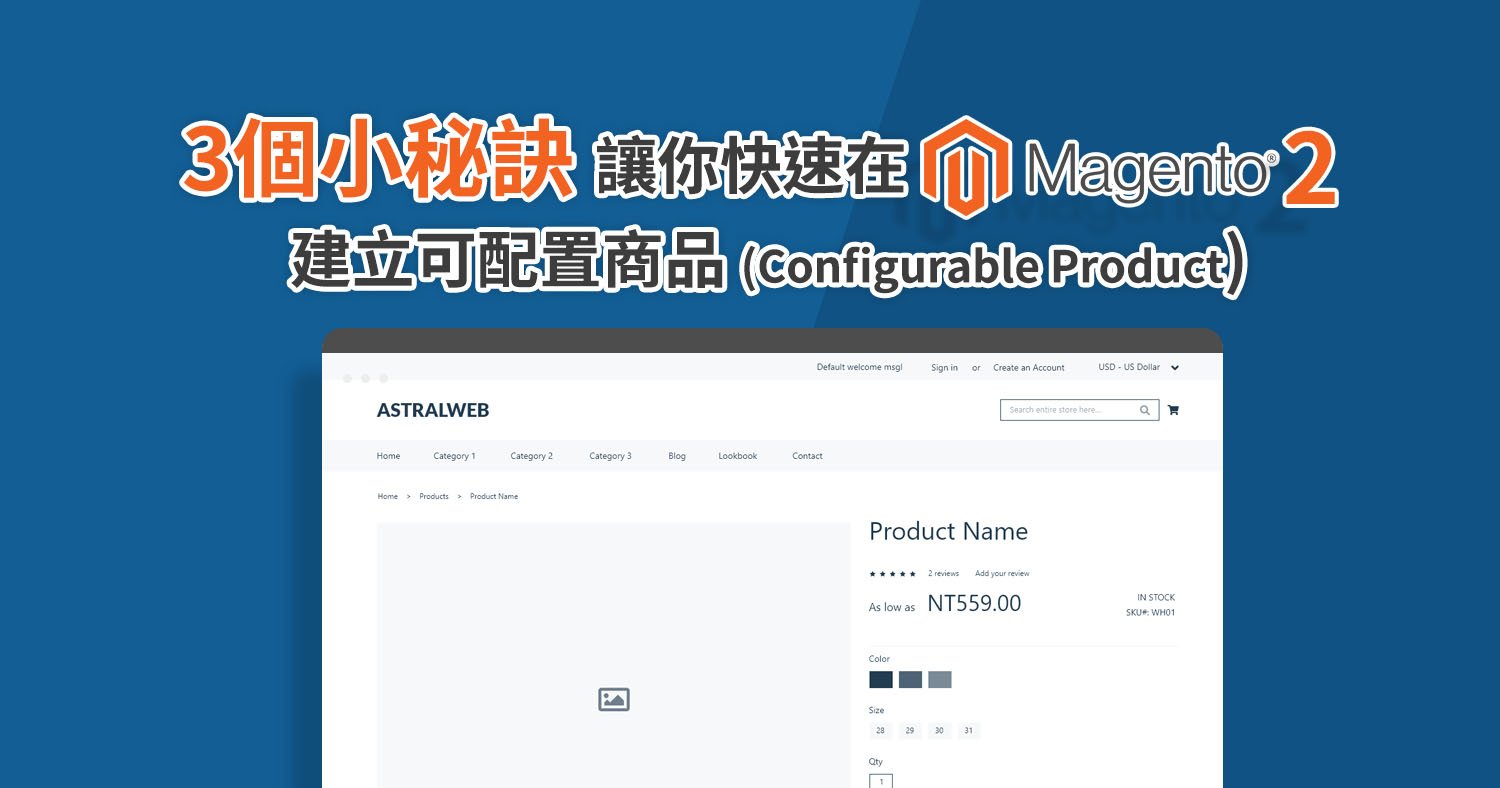

我要留言